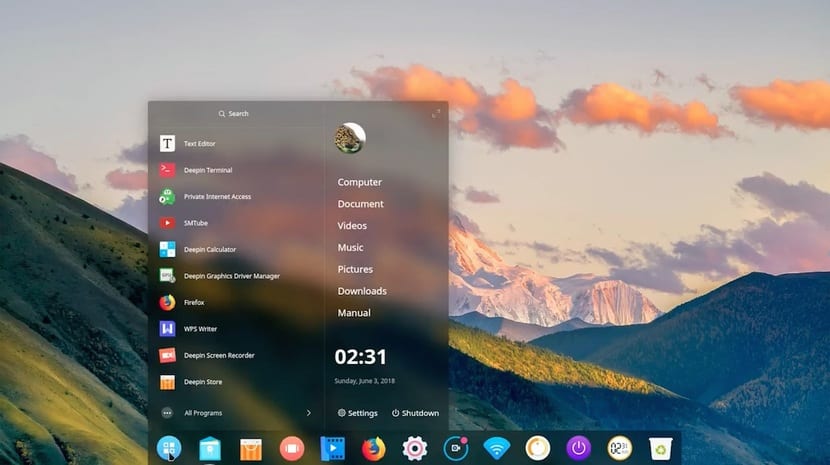
Новата версия на дистрибуцията Deepin накара много потребители да се заинтересуват от средата, предлагана от дистрибуцията, и дори се опитват да пресъздадат същото на личните си настолни компютри. За щастие не е нещо ново и няколко потребители успяха да експортират работния плот на Deepin в различни дистрибуции, но за съжаление не на всички и можем да го инсталираме само на дистрибуции, които са или Ubuntu, или произлизат от тях. В други може да работят, но може да имаме сериозни проблеми или определени приложения да спрат да работят правилно. Ако изпълним това изискване, инсталацията на работния плот на Deepin ще бъде много проста. Първо трябва да отворим терминал и да добавим PPA хранилище, тъй като работният плот не е в нито едно официално хранилище, затова пишем следното:
sudo add-apt-repository ppa:leaeasy/dde
Сега трябва напишете следното, за да инсталирате работния плот на Deepin:
sudo apt-get update sudo apt-get install dde dde-file-manager
При изпълнението на тези поръчки ще започне инсталирането на работния плот на Deepin и пакетите, необходими за неговата работа. По време на инсталацията ще се появи съобщение, което ни пита коя сесийна система искаме да използваме. Deepin използва LightDM, но можем да продължим да използваме GDM3, ако той е този, който имаме, и двата мениджъра на сесии са съвместими с Deepin. След тази заявка инсталационната система ще приключи и ще разполагаме с десктоп Deepin в нашата дистрибуция, просто трябва да го маркираме в диспечера на сесиите като работен плот по подразбиране.
Deepin настолна конфигурация
И все пак, ако искаме външния вид на Deepin, все ще липсва нещо, за да стане същото, това е произведението на дистрибуцията. Това може лесно да бъде решено, като го инсталирате в нашата дистрибуция отваряме терминала и пишем следното:
sudo apt-get install deepin-gtk-theme
Това ще ни даде произведението на deepin, което води до работен плот, равен или подобен на този, предлаган от дистрибуцията Deepin. Разбира се, макар да изглежда, че не е същото и ако търсим Deepin, може би най-доброто нещо е да инсталираме Deepin Не мислиш ли?
Трябват ни дати, за да разберем колко са остарели инструкциите, когато става въпрос за елементи в ръчен режим.
Според придружаващата снимка изглежда ли като юни 2018 г.?
Бих искал да видя списък с настолни компютри / дистрибуции, които са най-близо до Windows. Двойното щракване за преименуване на файлове изглежда определящ фактор за моето семейство, както и лентата за напредък на копиране, вградена в бутона на лентата.
хей, добре, че отделихте време да направите това писане. Ако би било добре да го има като такъв deepin, единственото нещо, което има машини, които не разполагат с необходимите ресурси и те висят много всъщност имам много красив arcolinux и всичко, но консумира много ресурси и машината виси на мен. и е в ефективен режим, ако го сложа в елегантен режим, отваря приложение и изглежда, че е stuckoooooooooo и не е приятно. Благодаря ви за информацията. и напред